EditPlus遠端編輯、語法高亮、編譯執行原始碼設定
最近寫程式碼的過程中,除了寫Java時用的Eclipse、在Linux下編輯的Vi之外,有時也會用EditPlus開啟一些檔案,如配置檔案、日誌檔案、指令碼等。個人覺得EditPlus在很多場景下比較好用,也很輕量,其中有一些有用的功能簡單總結了一下。
1.遠端編輯
通過Sftp編輯遠端檔案,除了用SftpDrive直接把伺服器檔案系統對映成本地磁碟外,還可以利用EditPlus自身支援的FTP功能。從編碼的角度,後者更方便些,設定好後,每次需要編輯時,不必開啟SftpDrive、從“計算機”中開啟對應路徑、點選,而是直接通過EditPlus的目錄直接選擇就可以了。
二者都需要伺服器開啟SSH,具體開啟方法不在這裡贅述,直接展示在開啟SSH後如何配置EditPlus使其能夠訪問伺服器上的檔案:
首先在“檔案”選單選擇“FTP”中的“開啟遠端”;
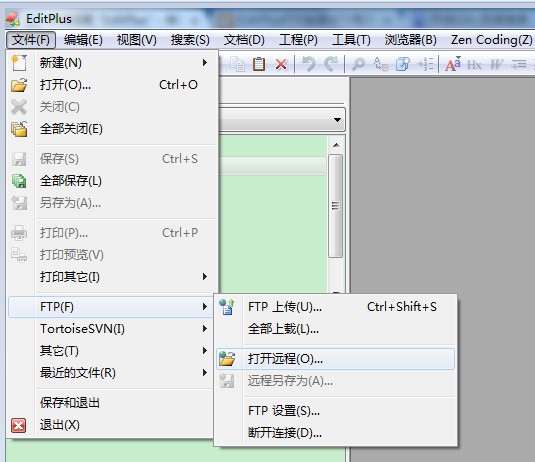
然後,是對遠端連線的配置,按照圖中順序進行設定:
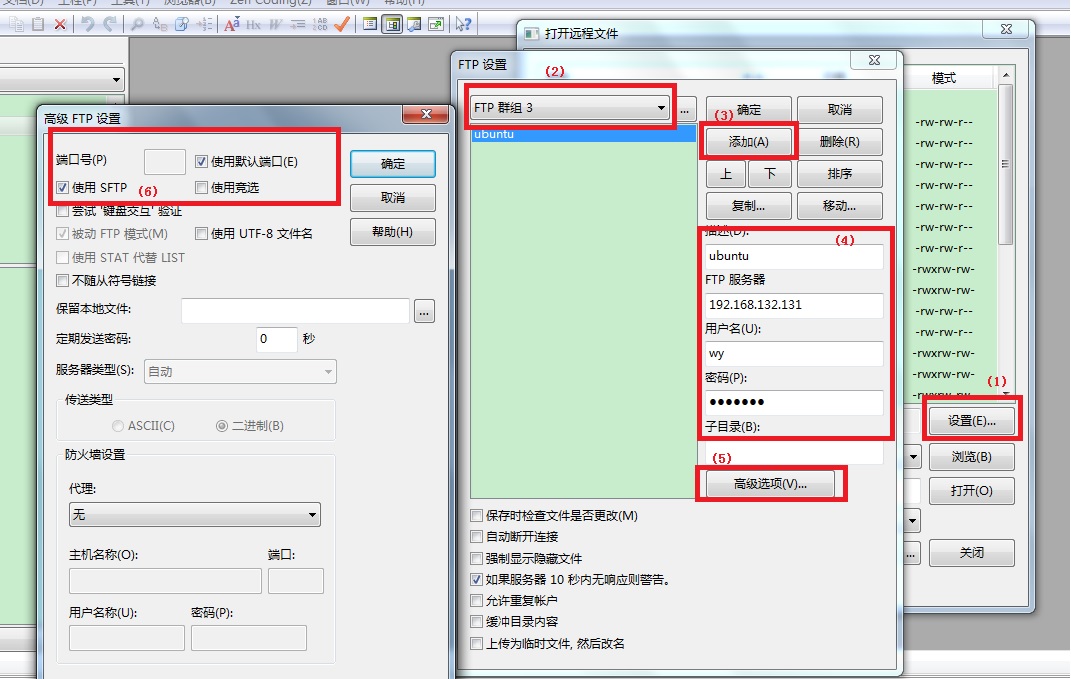
(1)點選“設定”;
(2)選擇一個FTP群組(群組名可以在“...”中修改);
(3)點選“新增”;
(4)輸入伺服器IP地址、使用者名稱、密碼;
(5)點選高階選項;
(6)勾選“使用SFTP”。
(7)確認設定。
這時在“開啟遠端檔案”的視窗中,就可以看到遠端目錄了。同時,在主介面的左側的“目錄”下,可以看到遠端目錄,像操作本地磁碟一樣方便。
2.語法高亮&自動補全
首先需要從官網上下載相應的配置檔案,以shell為例,
解壓配置檔案後,在“工具”->“引數設定”中,選擇“檔案”下的“設定&語法”

然後按下圖所示步驟配置:
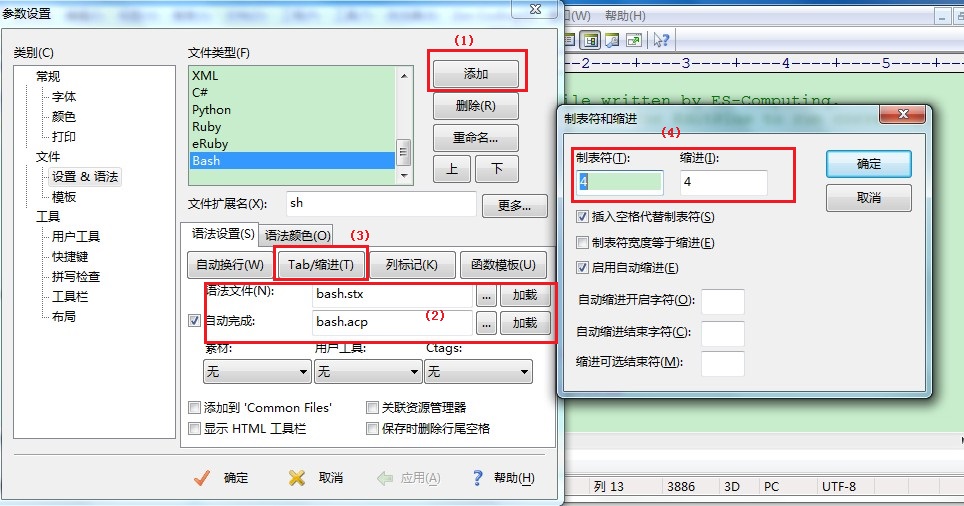
(1)如果沒有,新建一個檔案型別,這裡填Bash;
(2)將官網下下載的配置中,對應的語法檔案*.stx和自動完成檔案*.acp填入;
(3)根據個人偏好和語言特性,設定縮排,如(4)中的4、4,並用空格代替製表符。
3.實時調整字型大小
雖然可以通過“工具”->“引數設定”->“常規”->“字型”指定字型和大小,但是如果每次開啟不同檔案都需要重新設定就太麻煩了。看日誌和原始碼,偏好的字型大小往往是不一樣的。
那麼只需要使用[Alt]+[Shift]+[滑鼠滾輪]的組合鍵即可。
4.編譯執行java
經過一定的配置,是可以直接在EditPlus中編譯並執行java的。在安裝JDK並正確配置環境變數的前提下,在“工具”->“配置使用者工具...”下,選擇“工具”->“使用者工具”,如下圖分別配置好javac和java,通過[Ctrl]+[1]和[Ctrl]+[2]就可以編譯和執行java檔案了。按鍵順序與java和javac順序相同。
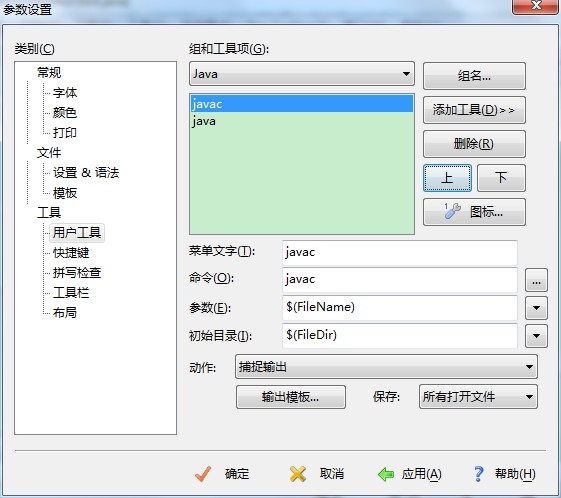
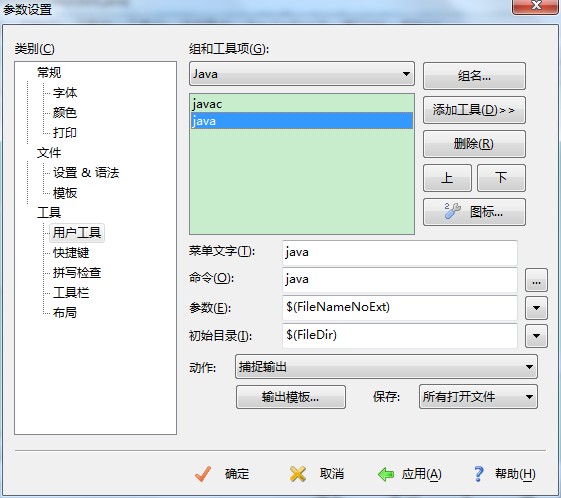
注意:網上有人提問,有時正確安裝了JDK並設定了環境變數,在cmd下可以正確javac/java,但在EditPlus卻不行,javac提示“錯誤: 僅當顯式請求註釋處理時才接受類名稱”。我也遇到了這個問題,仔細研究了一下發現,原來是java和javac的配置混淆了。前者配置時引數是$(FileNameNoExt)忽略副檔名,後者是$(FileName)使用檔案全名。
顯然對於原始檔test.java來說,"javac test"是無效的;而對於class檔案"test.class"來說,"java test.class"也是無效的,這就是原因所在。
相關推薦
EditPlus遠端編輯、語法高亮、編譯執行原始碼設定
最近寫程式碼的過程中,除了寫Java時用的Eclipse、在Linux下編輯的Vi之外,有時也會用EditPlus開啟一些檔案,如配置檔案、日誌檔案、指令碼等。個人覺得EditPlus在很多場景下比較好用,也很輕量,其中有一些有用的功能簡單總結了一下。 1.遠端編輯 通過Sftp編輯遠端檔案,除了用S
vi像文字一樣使用, vim顯示行號、語法高亮、自動縮排的設定
#vi修改使其像文字一樣使用 修改/etc/vim/vimrc.tiny裡的內容 將set compatible改成 set nocompatible 同時增加一行 set backspace=2 在/etc/vim/
VSCode實現C++程式碼提示、語法高亮、編譯和除錯
眾所周知,目前Microsoft Visual Studio 系列還不能遷移到Linux系統,MacOS只能湊和著用用,而且Visual Studio 2017的安裝包的體積增長到了27GB以上,安裝空間需求70GB以上的空間,一個小巧靈活的VS Code對於C
繼承RichTextBox,完成程式碼編輯器,支援語法高亮、行號顯示;
最近做一個小工具,需要寫SQL指令碼,可textbox和richtextbox一片黑色,對於習慣了vs的環境,實在是太慘了點。 於是產生了做一個textbox的想法。 在網上搜了一下,關於繼承richtextbox的文章比較多(文章過載的太多),基本上結
繼承RichTextBox,完成程式碼編輯器,支援語法高亮、行號顯示(二);
當前輸入行閃爍終於比較滿意的解決了。 以處理高亮匹配時,以前是直接在rt裡使用selectionstart、selectedtext替換原始文字; 首先將需要處理的文字處理完成,以RTF格式暫存到變數中,一次性替換到原始文字位置,效果有所好轉,但偶有
讓editplus可以支援lua語法高亮
editplus預設是沒有sql語法高亮的,原因是它的內部沒有lua.stx的這樣一個檔案 我們自己在 C:\Documents and Settings\Administrator\Applicat
Eclipse + Msys + Boost 安裝和配置,實現語法高亮和編譯
1. 環境安裝和配置 下載Ecllipse, 稍微老一點的版本在高亮C++11的語法會有一些問題,目前這個版本是可以的。Eclipse的具體安裝步驟不說了,略過。 下載Msys並安裝。Msys是目前最好的在Windows下開發GNU程式的環境之一,比Cy
mac/linux中vim永久顯示行號、開啟語法高亮
步驟1: cp /usr/share/vim/vimrc ~/.vimrc 先複製一份vim配置模板到個人目錄下 注:redhat 改成 cp /etc/vimrc ~/.vimrc 步驟2: vi ~/.vimrc 進入insert模式
Eclipse安裝各種語法高亮編輯器
cli 自動識別 update add edit 支持 修改 個數 .net 安裝shell語法高亮編輯器ShelledHelp --> Install New Software --> Add, Location:http://www.chasetechnol
Sublime Text 3 LESS、SASS、SCSS高亮插件、提示插件
兼容 post 安裝目錄 今天 css語法 開始 pack 打開 預處理 LESS https://github.com/danro/LESS-sublime 功能:LESS高亮插件 下載 簡介:用LESS的同學都知道,sublime沒有支持l
微信小程式的搜尋高亮、自定義導航條等踩坑記錄
原文地址:https://oomabc.com/articledetail?atclid=7421fe13daad46389791463f51d3395d 前言我在寫這個部落格的小程式過程中,遇到了很多的問題。之前斷斷續續也寫過不少JavaScript和css,不過都是半吊子。所以在看了一會
Qt中文字編輯器實現語法高亮功能(Qscitinlla)
Qt中文字編輯器實現語法高亮功能(Qscitinlla) Scintilla是一個免費、跨平臺、支援語法高亮的編輯控制元件。它完整支援原始碼的編輯和除錯,包括語法高亮、錯誤指示、程式碼完成(code completion)和呼叫提示(call tips)。能包含標記(marker)的頁邊(mar
CSS3 filter濾鏡屬性小專案——圖片高斯模糊、高亮、對比度、灰度、色調、色彩旋轉、透明、飽和、褐色調整
學到了CSS3的filter屬性,心血來潮做了個filter濾鏡組工具,可以多重給自己的圖片新增濾鏡。 拿走不謝,別忘了更改對應的路徑名。 程式碼如下 html部分 <!DOCTYPE html> <html> <head>
【轉】github中README.md中程式碼高亮、加入表格等解決方法
【原文】http://blog.csdn.net/guodongxiaren/article/details/23690801 本文解決了往github的readme檔案中換行、插圖、加url連結的問題,寫的相當詳細。 (新增:字型變紅 <font color=
markdown編輯器語法——文字顏色、大小、字型與背景色的設定
CSDN的markdown編輯器是其衍生版本,擴充套件了Markdown的功能(如表格、腳註、內嵌HTML等等)就是內嵌HTML,接下來要講的功能就需要使用內嵌HTML的方法來實現。 一、顏色
CSDN-markdown編輯器語法:字型、字號與顏色
Markdown是一種可以使用普通文字編輯器編寫的標記語言,通過類似HTML的標記語法,它可以使普通文字內容具有一定的格式。但是它本身是不支援修改字型、字號與顏色等功能的! CSDN-markdown編輯器是其衍生版本,擴充套件了Markdown的功能(如表格、腳註
JAVAWEB開發之Lucene詳解——Lucene入門及使用場景、全文檢索、索引CRUD、優化索引庫、分詞器、高亮、相關度排序、各種查詢
Lucene入門 應用場景 windows系統中的有搜尋功能:開啟“我的電腦”,按“F3”就可以使用查詢的功能,查詢指定的檔案或資料夾。搜尋的範圍是整個電腦中的檔案資源。 Eclipse中的幫助子系統:點選Help->Help Contents,可以查找出相關的幫助資
Sublime Text 3 LESS、SCSS高亮外掛
LESS https://packagecontrol.io/packages/LESS 功能:LESS高亮外掛 下載 簡介:用LESS的同學都知道,sublime沒有支援less的語法高亮,所以這個外掛可以幫上我們 使用:開啟.less檔案或者設定
vi/vim編輯器下systemverilog語法高亮
2.在自己的主目錄下(一般是 /home/使用者名稱)新建名為 .vim 的隱藏資料夾,在 .vim 資料夾內新建兩個資料夾,分別是 ftdetect 和 syntax。操作如下: cd ~ mkdir .vim/ftdetec mkdir .vim/syntax
secureCRT配置vim編輯器(語法高亮等)
" 只在下列檔案型別被偵測到的時候顯示行號,普通文字檔案不顯示 if has("autocmd") autocmd FileType xml,html,c,cs,java,perl,shell,bash,cpp,python,vim,php,ruby set number autocmd File
